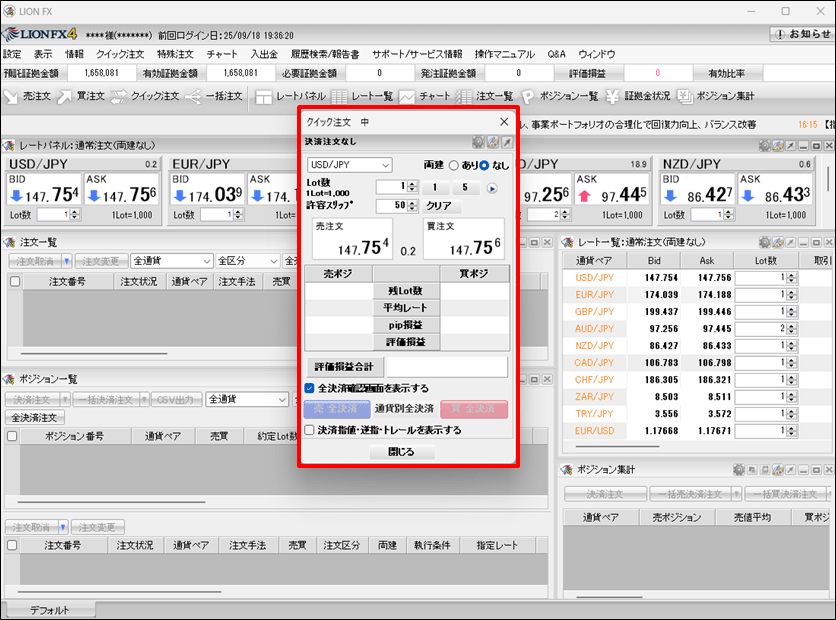注文画面1つで注文もポジション管理もするには?(クイック注文)

2. 【クイック注文】画面が開きます。【通貨ペア】、【両建】、【Lot数】、【許容スリップ】の各項目を確認します。
※許容スリップとは・・・FXでは、注文ボタンをクリックしてから成立するまでにズレることがあります。
このズレをここまでだったらズレてもいいという値幅を調整(許容)するものが許容スリップです。
指定した値幅以上にレートが不利な方へ変動した場合は約定しません。
初期設定では、50pips(5銭)の値幅設定がされています。
※許容スリップとは・・・FXでは、注文ボタンをクリックしてから成立するまでにズレることがあります。
このズレをここまでだったらズレてもいいという値幅を調整(許容)するものが許容スリップです。
指定した値幅以上にレートが不利な方へ変動した場合は約定しません。
初期設定では、50pips(5銭)の値幅設定がされています。
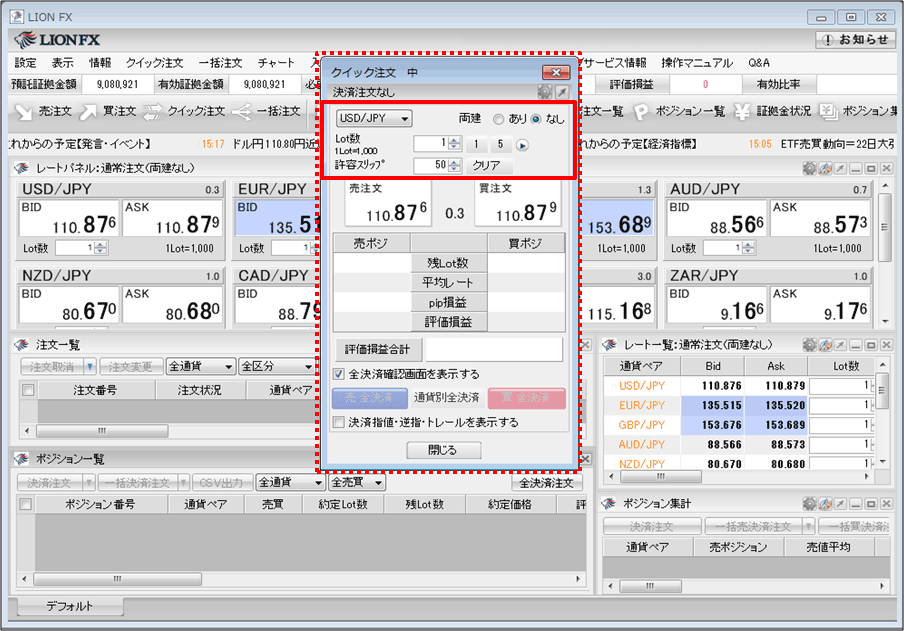
3. 注文画面の中の【売注文】、【買注文】をクリックすると、ストリーミング注文が発注されます。
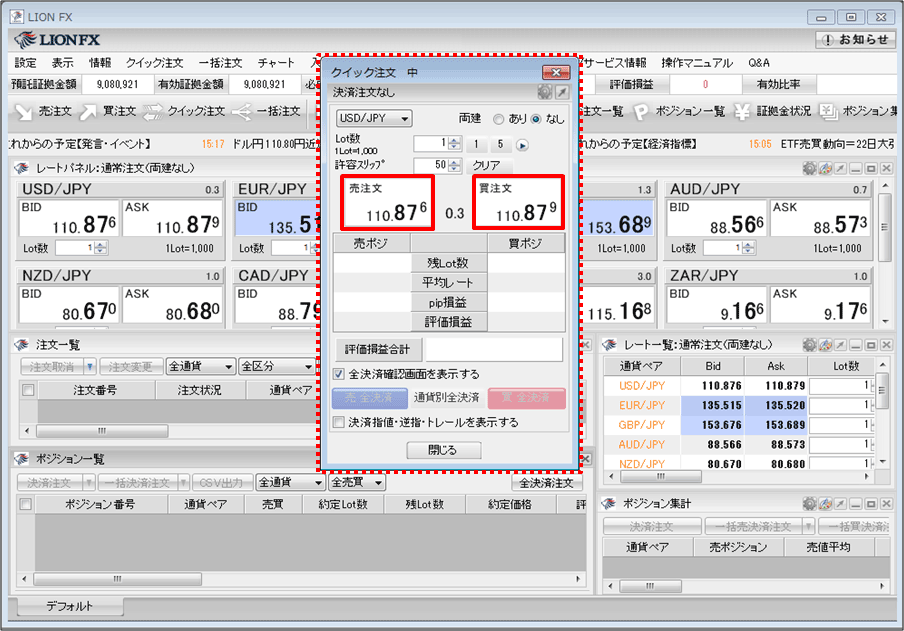
4. 注文結果が表示されますので、確認して【OK】ボタンをクリックします。
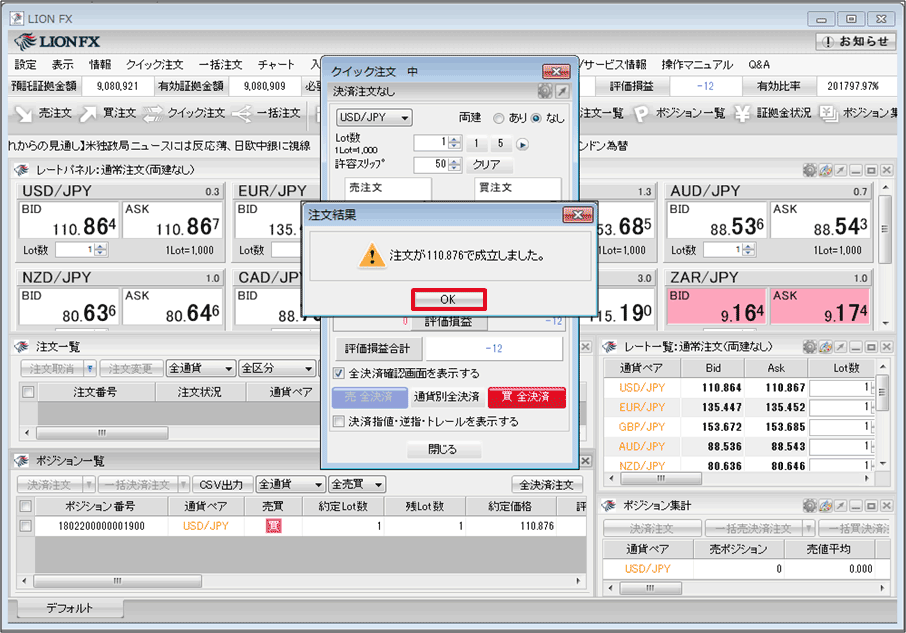
5. 【クイック注文】画面内では、保有ポジションの「残Lot数」、「平均レート」、「pip損益」、「評価損益」が売買別で表示されます。
ここでは、USD/JPYの売り1Lot、買い2Lotを保有しています。
ここでは、USD/JPYの売り1Lot、買い2Lotを保有しています。
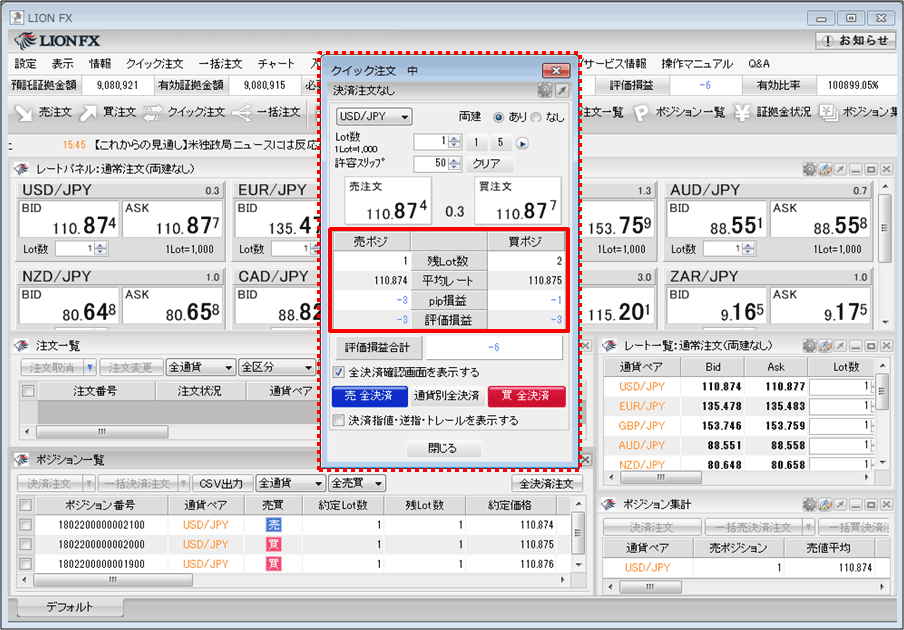
6. 保有中のポジションを通貨ペア別に、一度に成行決済することが可能です。ここでは、USD/JPYのポジションを全て決済します。
【通貨別全決済】ボタンをクリックします。
確認画面を表示させたい場合は、【全決済確認画面を表示する】にチェックを入れておくと、確認画面が表示されます。
【通貨別全決済】ボタンをクリックします。
確認画面を表示させたい場合は、【全決済確認画面を表示する】にチェックを入れておくと、確認画面が表示されます。
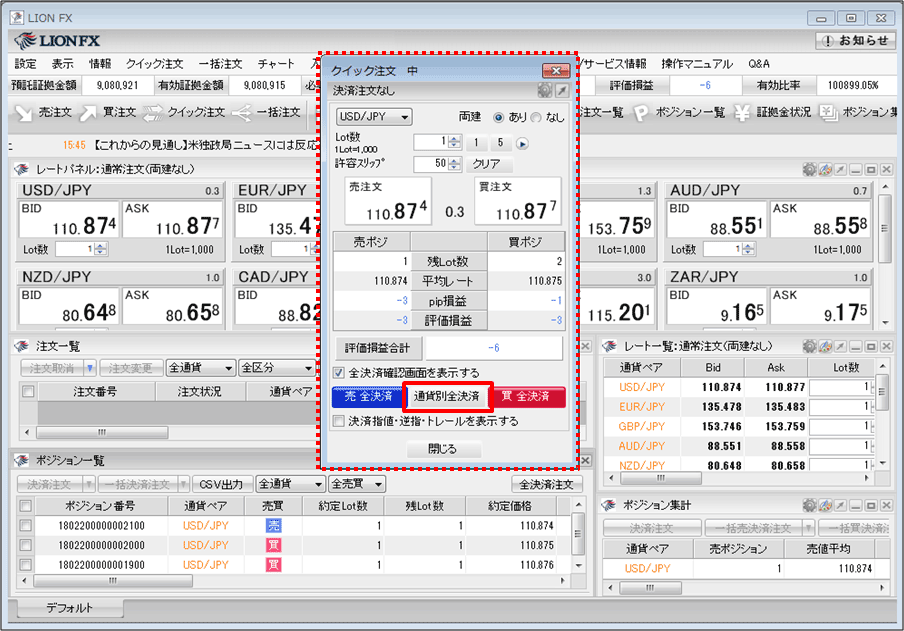
7. 【通貨別全決済の確認】画面が表示されます。内容を確認した後、よろしければ【はい】をクリックします。
※【全決済確認画面を表示する】のチェックを外した状態で、【通貨別全決済】ボタンをクリックすると
確認画面が表示されず、そのまま決済注文が発注されますのでご注意ください。
※【全決済確認画面を表示する】のチェックを外した状態で、【通貨別全決済】ボタンをクリックすると
確認画面が表示されず、そのまま決済注文が発注されますのでご注意ください。
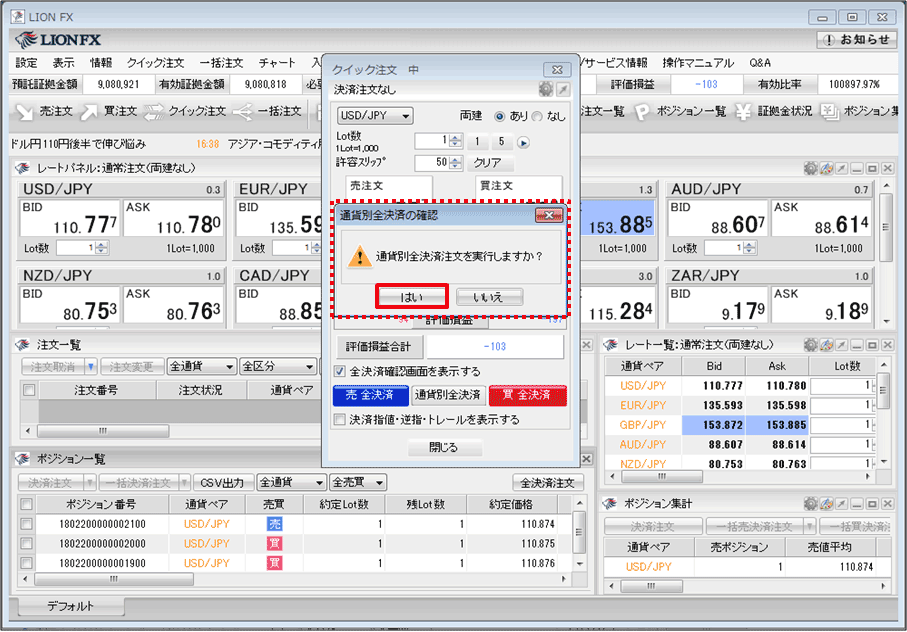
8. 注文結果が表示されますので、確認して【OK】ボタンをクリックします。
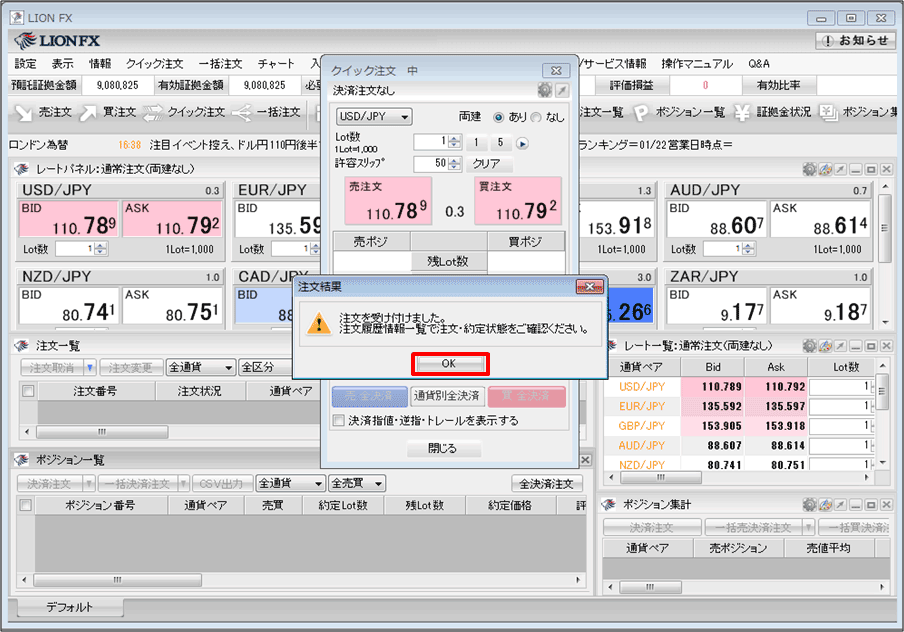
9. 保有していたポジションが成行決済され、表示がなくなりました。
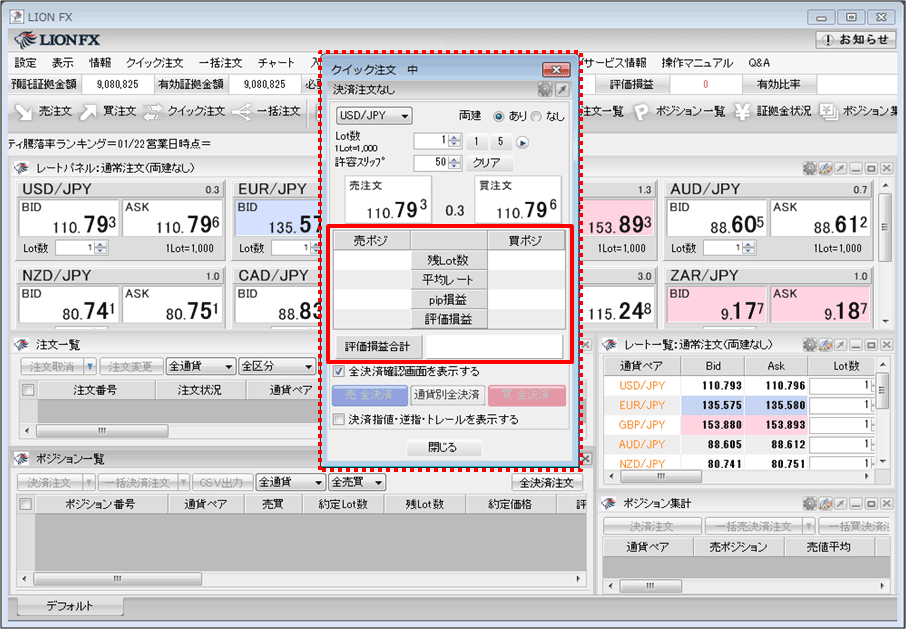
10. 確定した損益を確認する場合は、取引画面上部【履歴検索/報告書】をクリックし、【当日の約定履歴(自動更新)】を開きます。
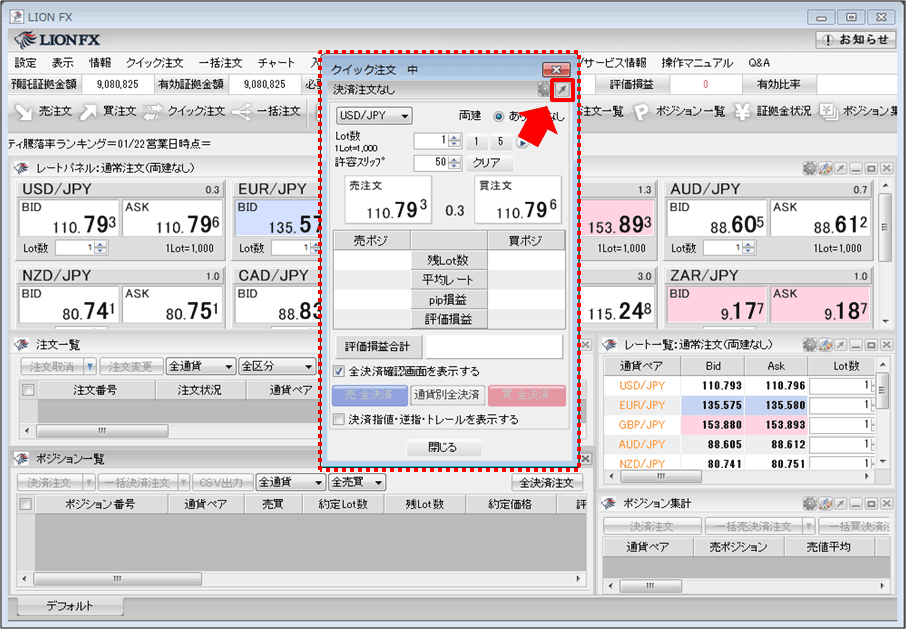
11. 【当日の約定履歴(自動更新)】画面が表示されます。決済した日時を確認の上、スクロールバーをクリックしたまま右に移動します。
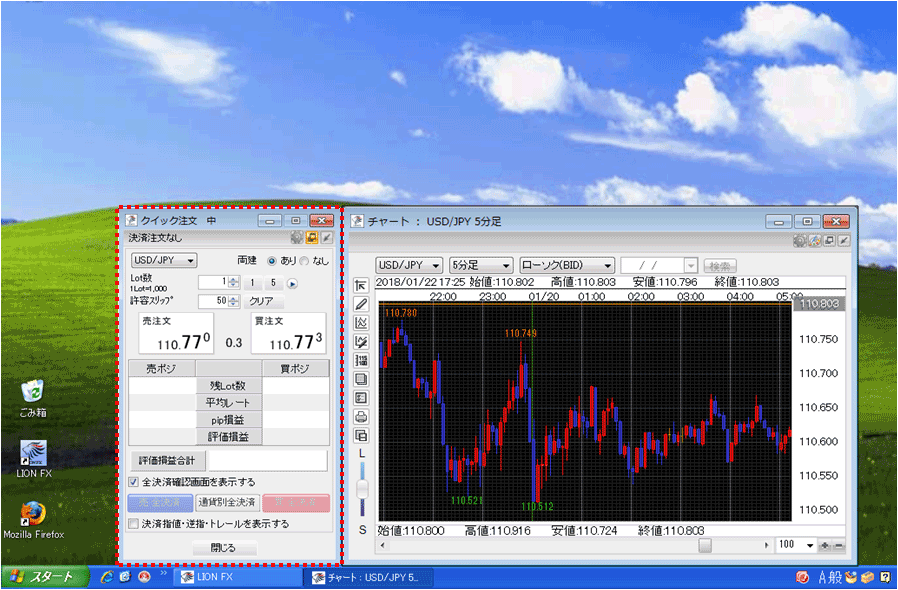
12. [決済損益]の項目が確定した損益です。
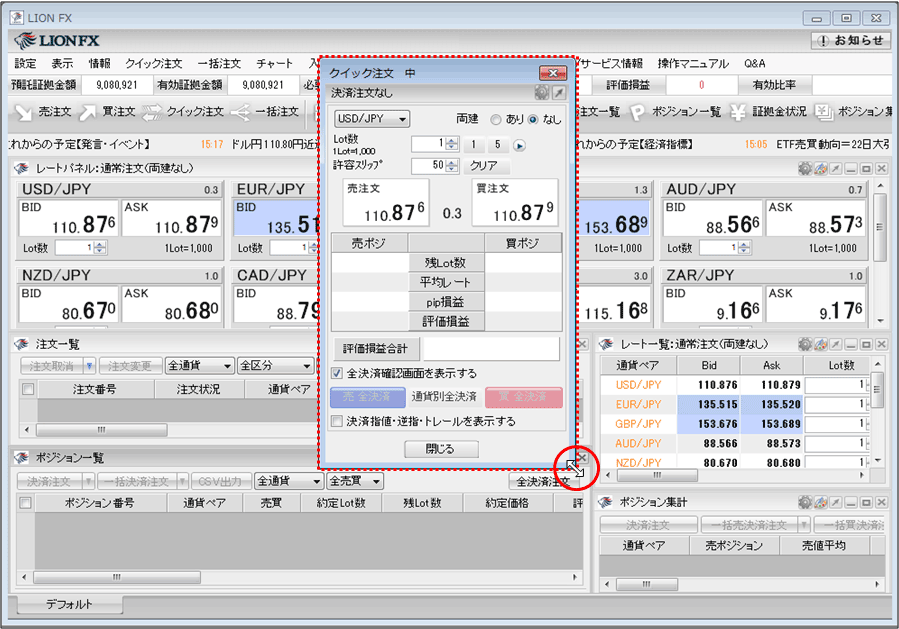
13. クイック注文画面右上の をクリックすることで、取引画面から切り離して表示させることが可能です。
をクリックすることで、取引画面から切り離して表示させることが可能です。
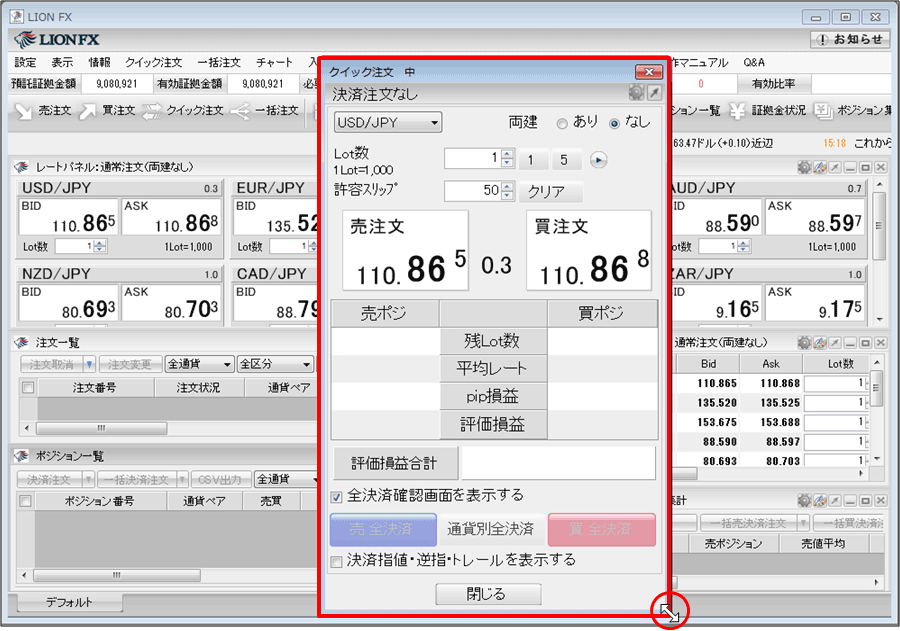
14. 取引画面から切り離したクイック注文画面は、常にパソコン画面の最前面に表示されます。
元に戻したい場合は、 をクリックします。
をクリックします。
元に戻したい場合は、
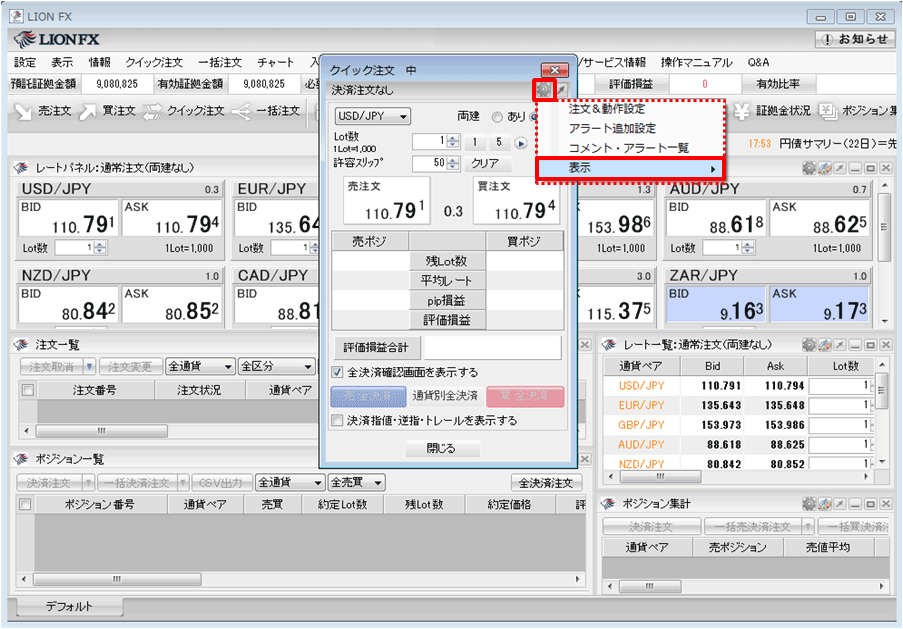
15. 【クイック注文(大)】と、【クイック注文(中)】の画面はサイズを大きくすることができます。
画面の外枠にカーソルを合わせるとカーソルが にかわります。 ※下図は【クイック注文(中)】です。
にかわります。 ※下図は【クイック注文(中)】です。
画面の外枠にカーソルを合わせるとカーソルが

16.  のカーソルの状態でクリックしたまま動かすとサイズを大きくすることができます。
のカーソルの状態でクリックしたまま動かすとサイズを大きくすることができます。
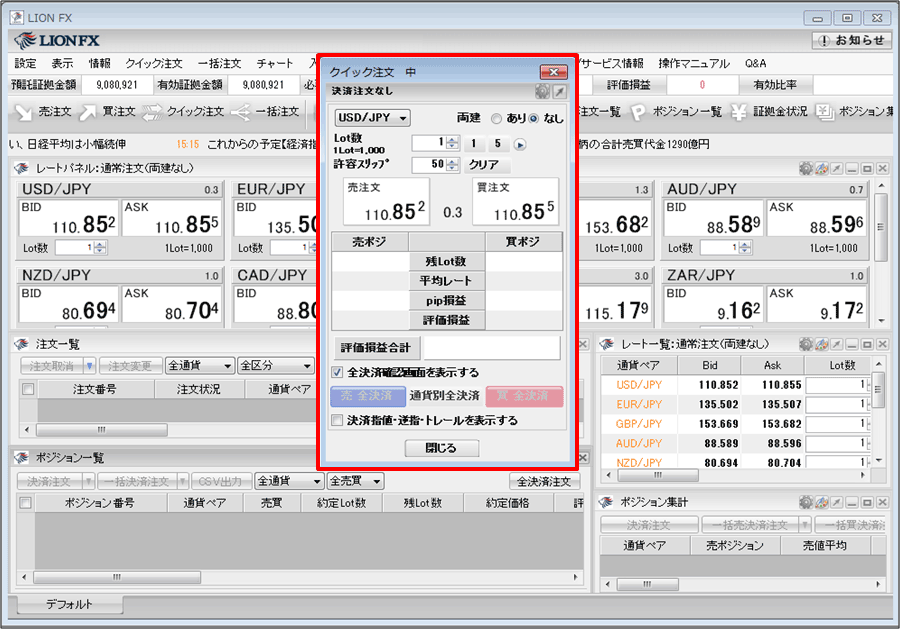
17. また、【クイック注文(大)】および【クイック注文(中)】の画面では、画面内の表示を太字に変更することができます。
画面右上の ボタンをクリック→「表示」→「太字」をクリックします。
ボタンをクリック→「表示」→「太字」をクリックします。
画面右上の
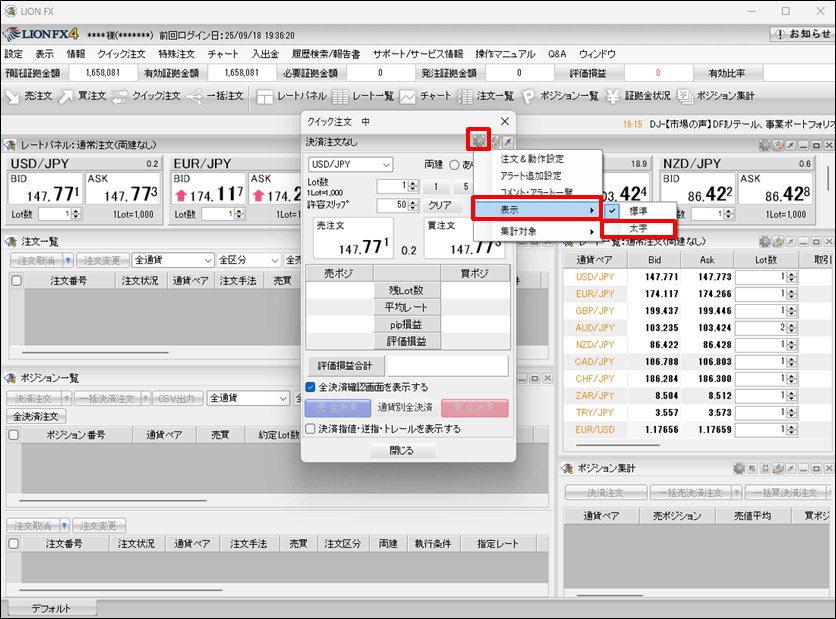
18. 【クイック注文(中)】画面内の表示が太字になりました。